
Maar in het land van Microsoft zijn niet alle bètatesters gelijk. Sinds oktober 2014 heeft Microsoft het Windows 10 Insider-programma opgesplitst in twee brede populaties, genaamd ‘ringen’. De langzame ring wordt iets oudere versies van Windows 10, misschien een week of twee vertraagd, terwijl de snelle ring nieuwer wordt bouwt.

Beide opties hebben voordelen: de builds van Windows 10 in de langzame ring zijn over het algemeen stabieler en minder gevoelig voor crashes en incompatibiliteit met programma's, en zijn dus wenselijker als u Windows 10 gebruikt op een werkkritieke desktop of laptop. De snelle ring krijgt nieuwere builds die mogelijk sneller zijn of coole nieuwe functies hebben, en soms oplossingen voor specifieke problemen die door de Microsoft-ontwikkelaars zijn geïmplementeerd. Maar omdat deze ‘snelle’ builds minder tests hebben ondergaan, kunnen ze ook onstabieler zijn en meer problemen voor gebruikers veroorzaken.
Verwant
- Top 10 Windows-snelkoppelingen die iedereen zou moeten kennen
- Heeft u een niet-ondersteunde pc? Windows 11 heeft een bericht voor u
- Is Windows 11 tot nu toe een succes? Nieuw rapport laat zien hoeveel pc's zijn geüpgraded
Er zijn “hogere” ringen in het Insider-programma, maar deze zijn gereserveerd voor Microsoft-medewerkers en zijn niet beschikbaar voor het publiek (tenzij de installatiebestanden uitlekken). Als je het nieuwste en beste in de wereld van Windows wilt uitproberen, dan is de snelle beltoon van het Insider-programma de plek waar je moet zijn. Gelukkig is het vrij eenvoudig om erop te springen.
Aanbevolen video's
Installeer Windows 10
Als u Windows 10 al hebt geïnstalleerd, slaat u deze en de volgende stap over. Als niet, bekijk dit Digitale Trends-artikel en volg de stappen daarin om Windows 10 te installeren op de computer die u momenteel gebruikt.
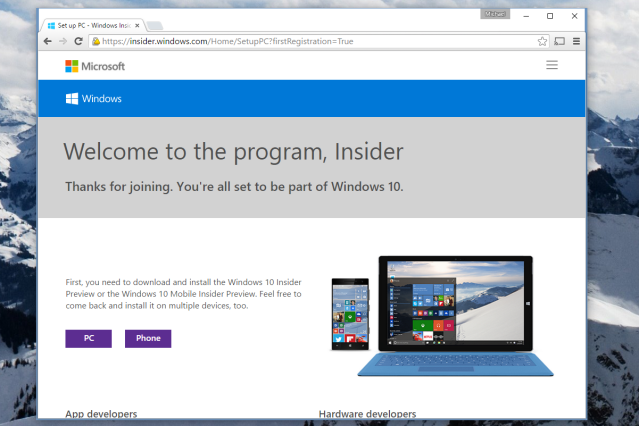
Het duurt minder dan een uur om Windows 10 te installeren. U hebt de mogelijkheid om een “nieuwe” versie te installeren die uw primaire opslagschijf schoonveegt, of om Windows 10 over uw huidige Windows 8.1-build heen te installeren, zodat uw bestanden intact blijven. Als alternatief, als u installeert op een niet-Windows-machine of op een computer waarop nog geen besturingssysteem actief is, moet u het ISO-bestand op een externe schijf of station branden of mounten.
Windows instellen
Het Windows-installatieproces spreekt voor zich: volg gewoon de aanwijzingen op het scherm om een gebruikersaccount aan te maken en de basisinstellingen toe te passen. Windows 10 bevat basisstuurprogramma's voor de meeste huidige laptop- en desktopcomponenten, dus zaken als netwerken, geluidsuitvoer en grafische afbeeldingen zouden dat ook moeten doen “out-of-the-box” worden geconfigureerd. Als dit niet het geval is, ga dan naar de relevante webpagina's van de fabrikant van uw laptop of onderdelen om stuurprogramma's te downloaden en te installeren hen. Een opmerkelijke uitzondering op de bovenstaande regel is Nvidia grafische kaarten — u moet de Windows 10-versie van de nieuwste stuurprogramma's selecteren wanneer u deze downloadt.
Als het netwerk om de een of andere reden niet werkt, moet u mogelijk toegang krijgen tot een andere computer of een smartphone om de relevante stuurprogramma's te downloaden en deze vervolgens over te zetten naar uw hoofd-pc. Zodra alle kerncomponenten van uw computer naar tevredenheid werken, gaat u verder met de volgende stap. Op dit punt kunt u alle programma's van derden installeren die u leuk vindt, of wachten tot u zich bij de snelle ring heeft aangesloten en de nieuwste Windows-updates hebt toegepast.
Sluit je aan bij de snelle ring
Je bent er bijna. Klik nu op het Windows-logo op uw bureaublad en vervolgens op 'Instellingen'. Klik op 'Bijwerken en beveiliging', het laatste pictogram in het venster. De Windows Update-pagina verschijnt.
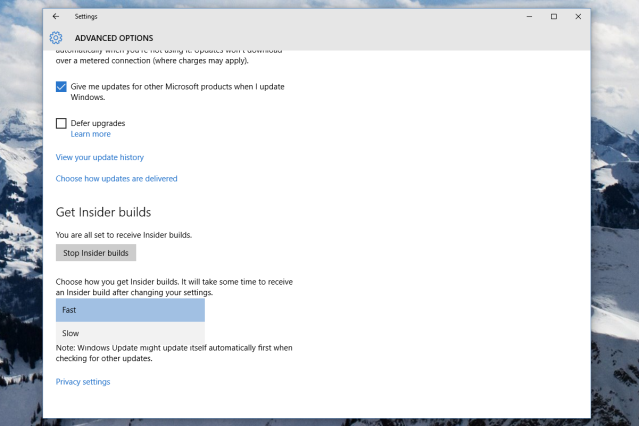
Klik op ‘Geavanceerde opties’. Het onderste gedeelte van de pagina is het gedeelte 'Insider-builds ophalen'. Het veld met het label ‘kies hoe u uw Insider-builds krijgt’ is wat u zoekt: klik gewoon op het vervolgkeuzemenu en schakel over van ‘Langzaam’ naar ‘Snel’.
Klik op de knop Terug in de linkerbovenhoek als je klaar bent.
Download de nieuwste updates
Nu hoeft u alleen nog maar Windows Update op de gebruikelijke manier uit te voeren. Klik op 'Controleren op updates' en Windows zoekt automatisch naar de nieuwste Fast Ring-versie van Windows 10 en downloadt deze. Wacht tot het pakket is gedownload en plan vervolgens een automatische herstart of klik op 'Nu opnieuw opstarten' om de nieuwste build meteen toe te passen. Uw computer wordt opnieuw opgestart (mogelijk meerdere keren) en als dit klaar is, logt u in op de nieuwste versie van Windows 10 die voor het publiek beschikbaar is.

Wanneer Windows 10 op 29 juli uitkomt, komen huidige gebruikers van Windows 7 of Windows 8.1 in aanmerking voor een gratis upgrade voor één jaar (dat wil zeggen, u heeft één jaar de tijd om gratis te upgraden; u hoeft daarna niet meer te betalen Dat). Op dat moment hebben Windows Insider-leden de mogelijkheid om de retail- of “release to fabrikant”-versie van Windows te gebruiken, of om de Insider-builds te blijven gebruiken.
Aanbevelingen van de redactie
- Windows 11 vs. Windows 10: eindelijk tijd om te upgraden?
- Windows 11 zou op één belangrijke manier een voorsprong kunnen hebben op Windows 10
- De taakbalk van Windows 11 krijgt mogelijk een handige functie van Windows 10
- Windows 11 treft meer apparaten op het moment dat de update voor Windows 10 november 2021 wordt geïmplementeerd
- Nog niet klaar voor Windows 11? De update voor Windows 10 november 2021 komt eraan
Upgrade uw levensstijlMet Digital Trends kunnen lezers de snelle technische wereld in de gaten houden met het laatste nieuws, leuke productrecensies, inzichtelijke redactionele artikelen en unieke sneak peeks.



